发布时间:2021-04-26 09: 49: 35
使用Boris FX旗下的专业后期软件Mocha Pro或Mocha AE获得镜头矫正数据后,该如何把这些数据导入Adobe After Effects进行进一步的影视后期处理?这里需要用到一个专用的AE导入插件:Mocha Lens Importer,本文介绍如何在Windows系统上安装这款免费使用的插件。
一、下载Mocha Lens Importer
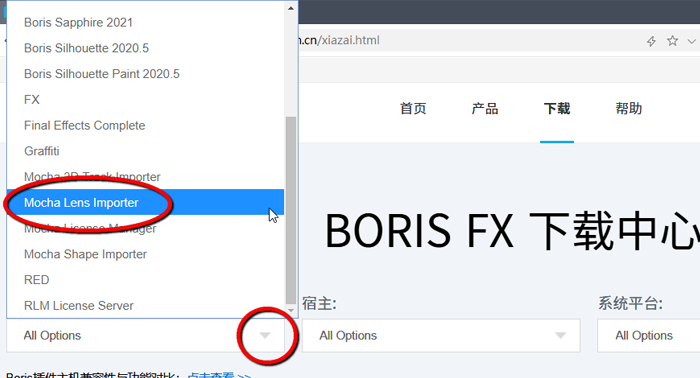
图1:Boris FX下载中心的产品栏
使用浏览器访问Boris FX中文网站的下载中心网页(图1),点击“产品”栏的下箭头打开产品列表,在里面找到并点击“Mocha Lens Importer”。
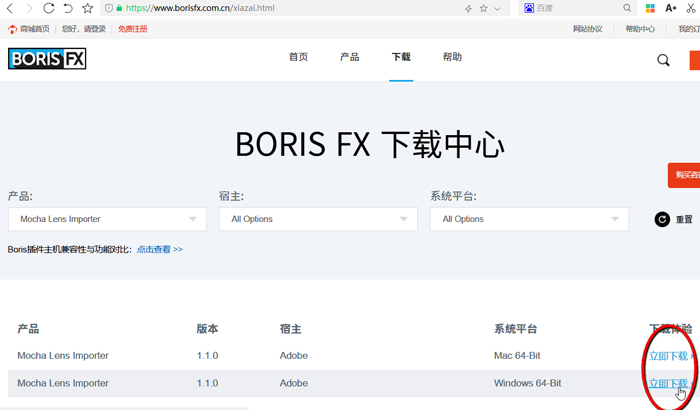
图2:下载Mocha Lens Importer插件程序包
下载中心网页会列出这款AE插件当前可用的版本(支持64位版的macOS和Windows操作系统),点击所需版本后方的“立即下载”按钮即可。
二、安装Mocha Lens Importer
这是一款AE插件,顾名思义它需要被安装到AE软件里。有别于传统的软件安装方式,只需要把插件的.aex文件放到AE程序目录下的指定文件夹即可完成安装。
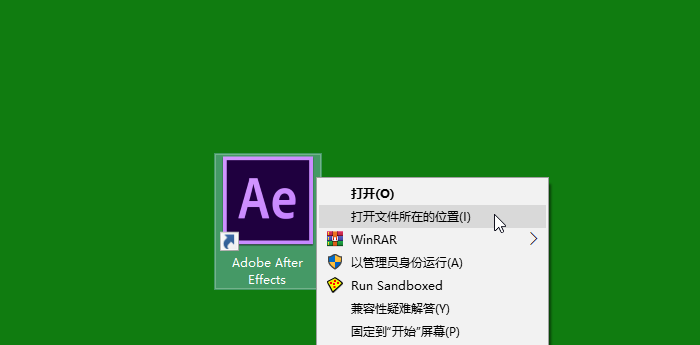
图3:打开Adobe After Effects的程序文件夹
先在AE快捷方式上右键单击(图3),选择菜单里的“打开文件所在的位置”。
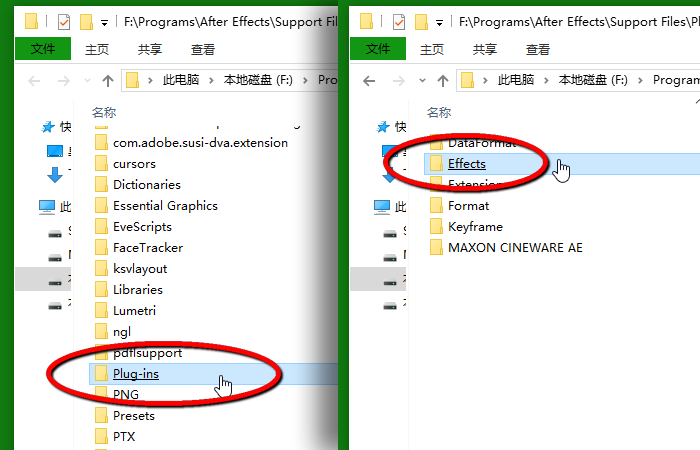
图4:依次进入AE的Plug-ins和Effects子文件夹
此时会自动打开AE软件目录下的“Support Files”文件夹,按照 \Support Files\Plug-ins\Effects 这个路径依次进入里面的“Plug-ins”和“Effects”子文件夹(图4)。
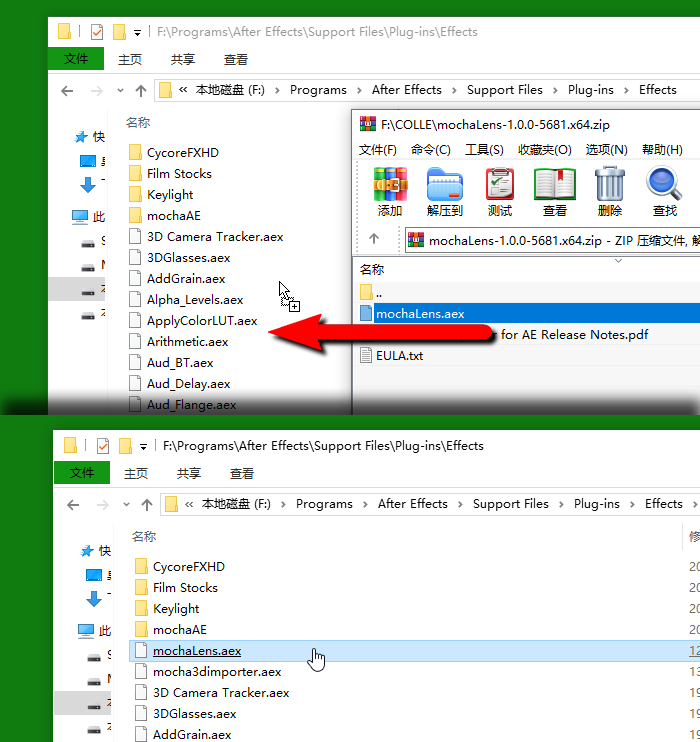
图5:把mochaLens.aex拖放到AE的Effects文件夹
打开第一步下载到的插件程序包,鼠标左键按住里面的“mochaLens.aex”不松(图5),把它拖放到Effects文件夹里。
到这里就完成了Mocha Lens Importer这款AE插件的全部安装步骤。
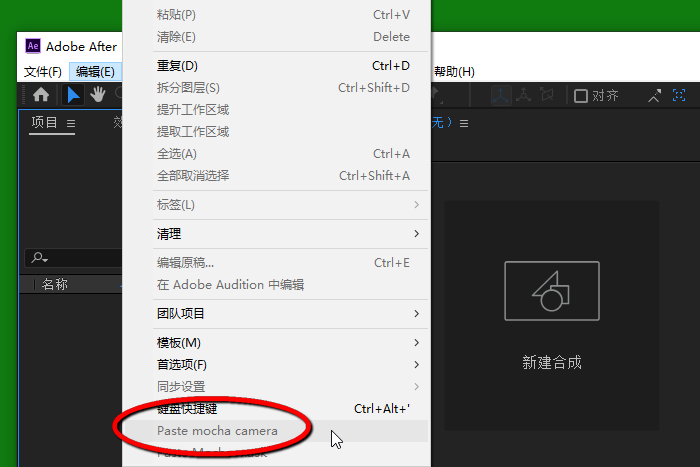
图6:Mocha Lens Importer插件成功安装到AE
退出并重新启动Adobe After Effects程序才能让插件生效,之后在AE软件主界面菜单栏的“编辑”菜单尾部会出现“Paste mocha camera”这个选项,可以开始用它向AE里导入Mocha Pro或Mocha AE生成的镜头矫正数据了。
三、Mocha Lens Importer需要购买和激活吗?
这款插件免费使用,不需要进行激活。但如果电脑上安装的Mocha Pro或Mocha AE是未激活版本,这2款软件的镜头矫正数据导出功能本身是无法使用的。
四、小结
以上就是关于怎样安装AE导入插件Mocha Lens Importer的全部内容。学习更多使用技巧敬请访问Boris FX中文网站。
展开阅读全文
︾
读者也喜欢这些内容:

mocha如何导入视频文件?mocha导入视频后画面太大怎么解决?
在影视后期制作中,mocha作为一款强大的镜头跟踪和动作跟踪工具,被广泛应用于各种特效制作和视频编辑工作。然而,许多用户在使用mocha时,常常会遇到一些问题,比如如何导入视频文件,以及导入视频后画面太大该怎么解决。本文将详细介绍这些问题,并探讨mocha支持哪些宿主程序,以帮助用户更好地掌握这款工具的使用方法。...
阅读全文 >

mocha导出跟踪数据在哪儿?mocha跟踪数据没法导入怎么办?
在现代影视后期制作中,mocha作为一款强大的平面跟踪软件,广泛应用于镜头跟踪和动作捕捉。然而,许多用户在使用mocha时,会遇到一些问题,例如mocha导出跟踪数据的存储位置以及跟踪数据无法导入的问题。本文将详细探讨这些问题,并介绍mochaPro与mocha的区别,帮助用户更好地理解和使用这款软件。...
阅读全文 >

mochapro跟踪失败怎么办 如何保证mochapro跟踪成功率
对于追求极致完美的视频后期制作专家来说,mochapro及其非凡的跟踪能力已成为达成高品质视觉效果的关键工具。该软件能够处理最复杂的跟踪任务,尽管如此,跟踪失败仍然是制作过程中不可忽视的问题。本文针对mochapro跟踪功能进行深入分析,旨在为遇到跟踪难题的用户提供全面的解决方案,并揭示其在平面跟踪方面的显著优势,以确保每一位用户都能最大限度地发挥mochapro的潜力。...
阅读全文 >

PR怎么做视频特效?PR常用的特效插件有哪些?
在当今的数字内容创作领域,Adobe Premiere Pro(以下简称PR)作为一款强大的视频编辑软件,其在视频特效制作方面的能力不容小觑。从基本的颜色调整到复杂的视觉效果创建,PR提供了一系列的工具和功能,满足专业视频制作者的需求。...
阅读全文 >